随着科技的不断进步,人们对于手机的需求也不断增加,华为手机作为市场上备受瞩目的品牌之一,其强大的性能和丰富的功能备受用户青睐。有时候在安装完各种应用后,我们却发现这些应用并没有出现在手机的桌面上。对于华为手机安装好软件之后如何将其放在桌面上,以及在应用没有桌面图标的情况下该如何处理,下面将为大家一一解答。
华为手机应用安装后没有桌面图标怎么办
具体步骤:
1.打开华为应用市场后点击上方的“管理”。
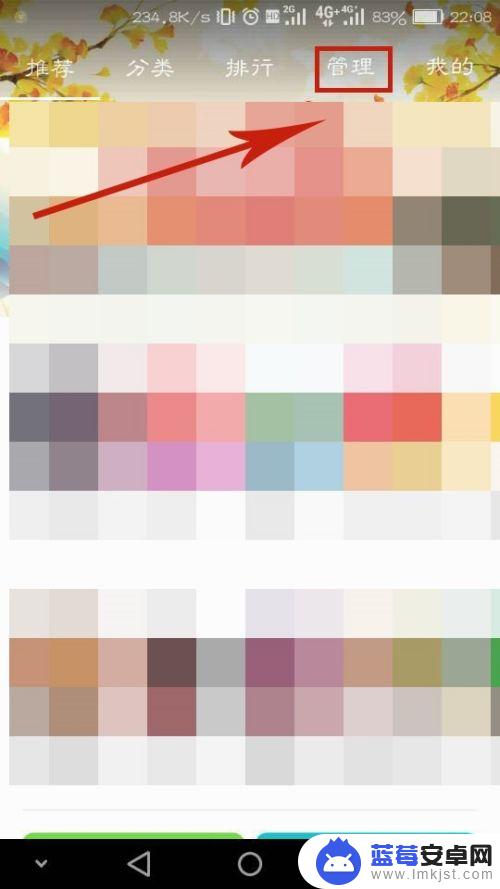
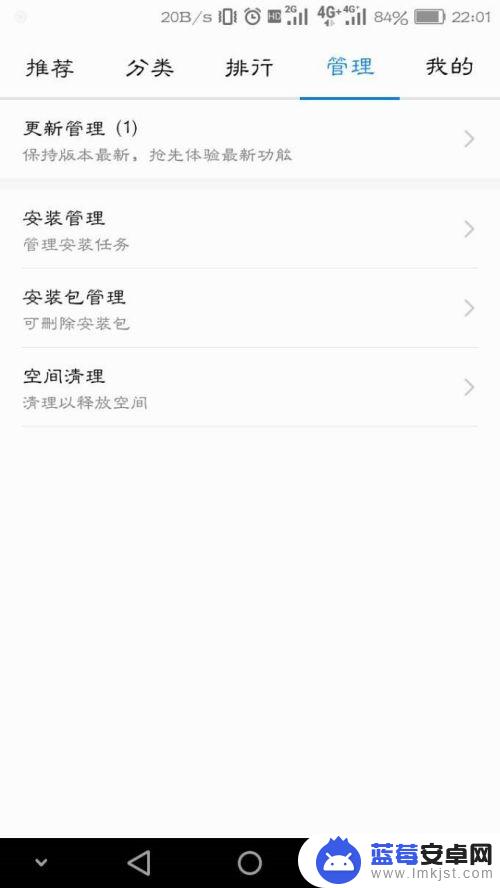
2.再点击进入“安装管理”。
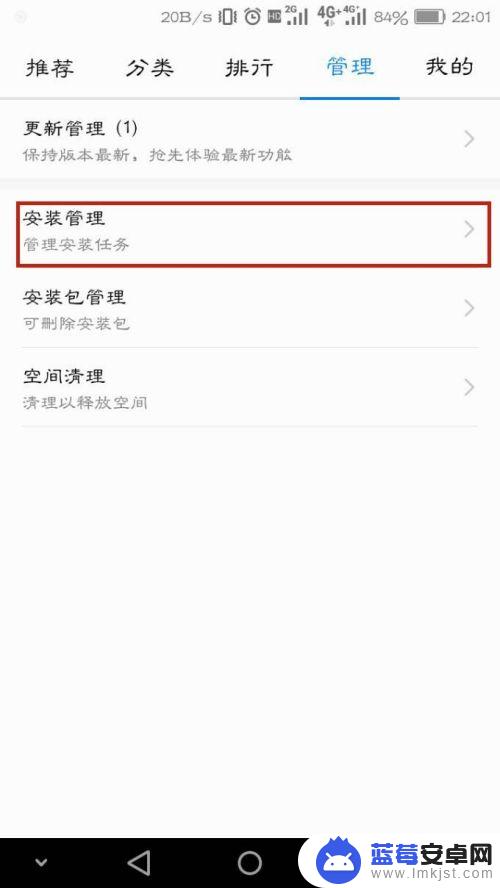
3.在我们才下载好但没有桌面的图标的APP那里点击“∨”处,再点“管理”就能查看到此应用的应用信息。
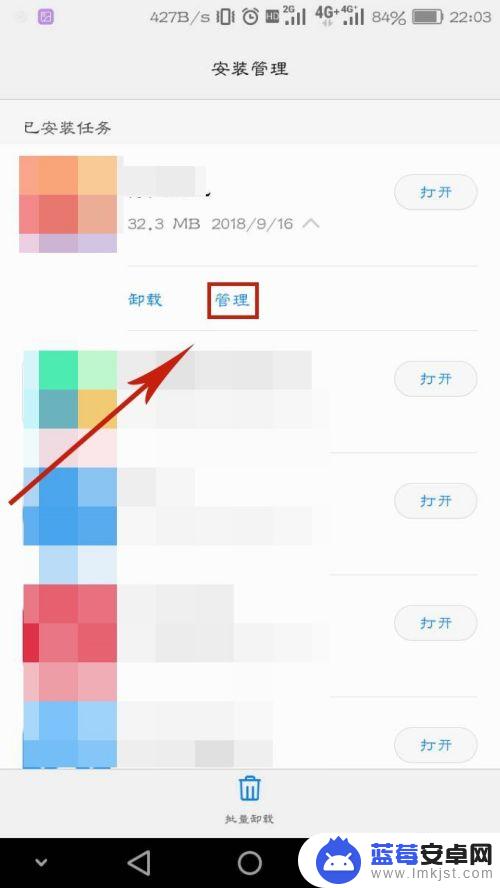
4.选择其中“权限”这一项。
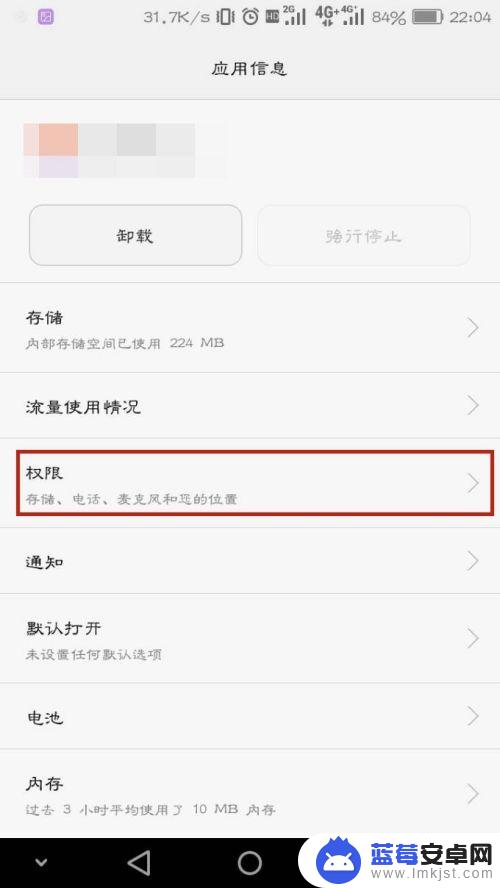
5.再点击“设置单项权限”。
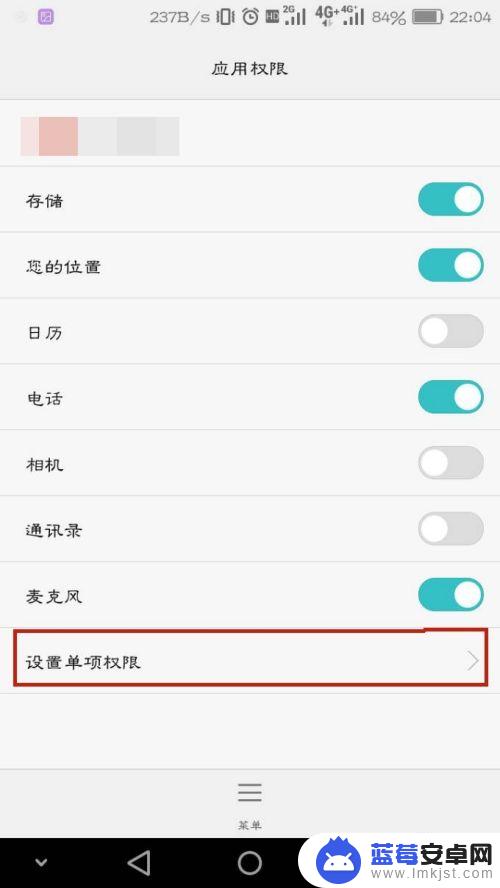
6.朝下滑动手机屏幕,在最底页我们能看到设置相关中有“创建桌面快捷方式”这个选项并且是被禁止了的。这时候我们只需将禁止改为允许,这样我们就能在桌面看到此应用的图标了。

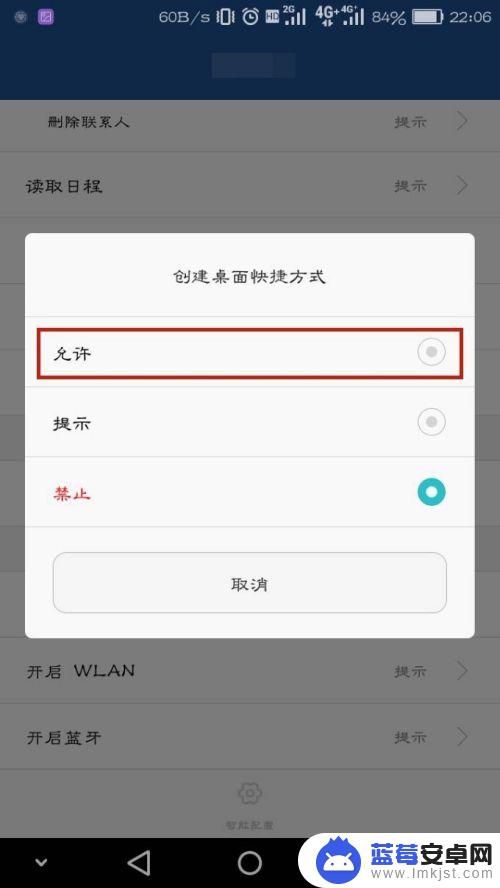
以上就是华为手机安装好软件后把它放在桌面的详细步骤,有需要的用户可以按照小编的步骤进行操作,希望对大家有所帮助。












